Cara memantau host windows jarak jauh menggunakan nagios
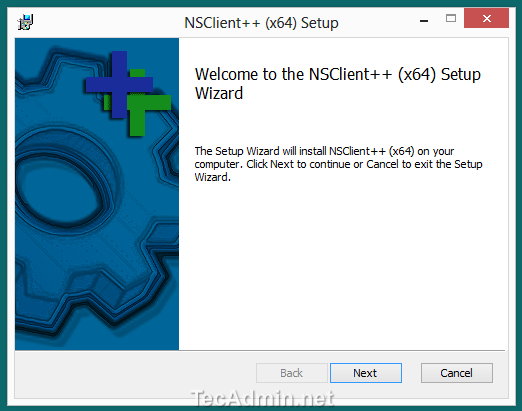
- 2896
- 282
- Simon Cormier
Nagios adalah alat pemantauan infrastruktur yang paling kuat. Artikel kami sebelumnya menjelaskan instalasi layanan inti Nagios dan mengkonfigurasi NagioSQL dengan Nagios Core Server. Dalam artikel ini kami akan mengkonfigurasi host Windows untuk menjadi monitor oleh Nagios Server.
Mirip dengan layanan NRPE di Linux, Nsclinet++ adalah layanan untuk host windows untuk dipantau melalui check_nrpe dari server nagios. “Cara Menginstal dan Mengkonfigurasi NSCLIENT ++ dan Monitor Host Windows Jarak Jauh"
Langkah 1 - Instal NSClient++
Unduh versi terbaru NSClient dari situs resminya dan mulailah instalasi seperti di bawah ini. Perangkat lunak akan dinamai NSCP-XXXXXX.MSI. Selama proses instalasi, Anda harus memasukkan server Nagios untuk memungkinkan server menghubungkan klien melalui NRPE.
Mulai instalasi
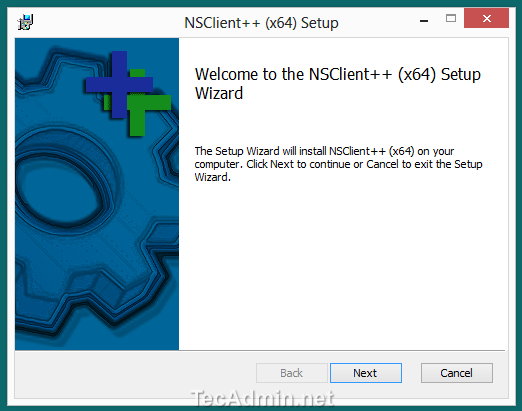
Terima ketentuan lisensi dan klik Next
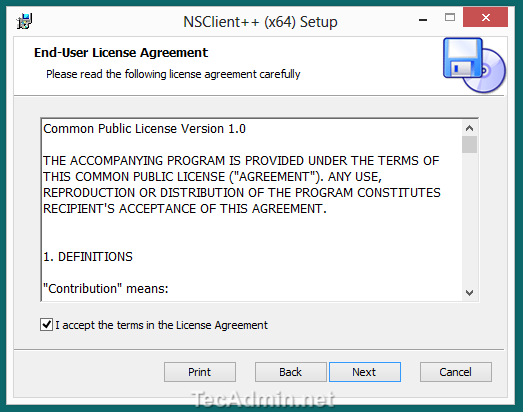
Klik Jenis Pengaturan Lengkap
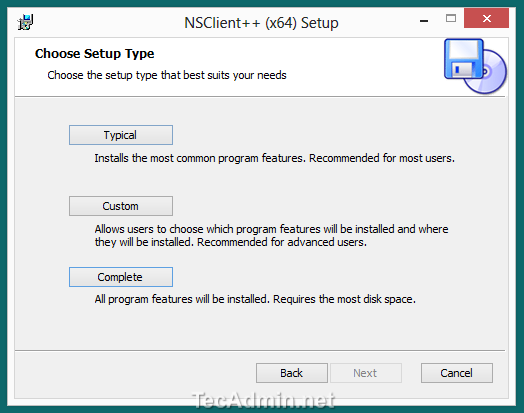
Pilih izin pada file konfigurasi NSClient ++
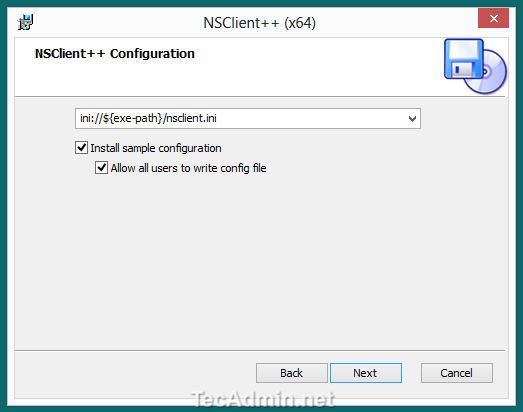
Masukkan IP Server Nagios di host yang diizinkan dan masukkan kata sandi
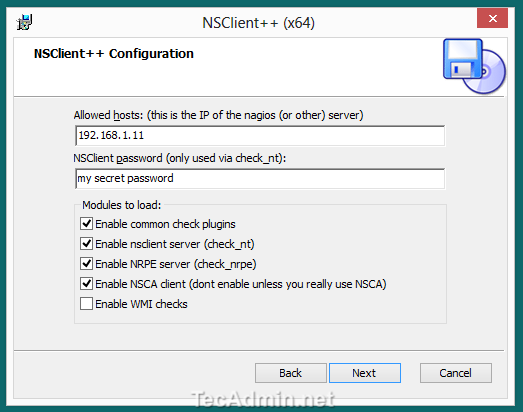
Klik tombol Instal
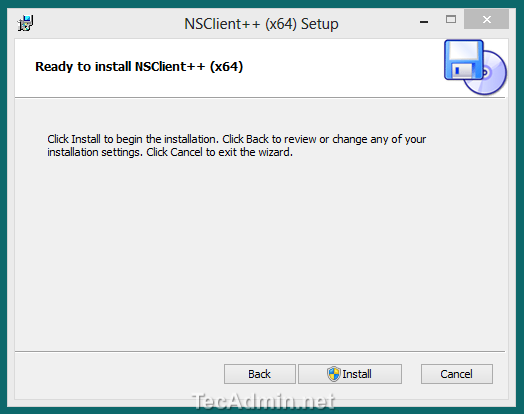
Selesaikan instalasi
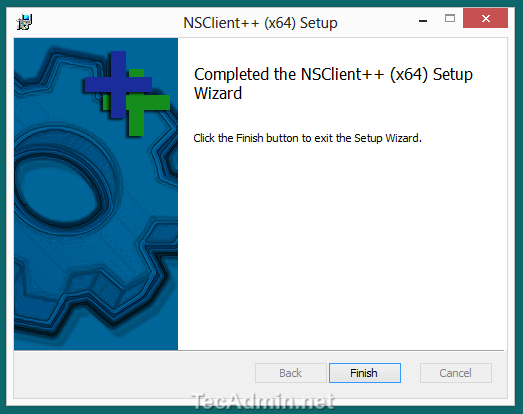
Langkah 2 - Verifikasi Konektivitas dari Nagios Server
Setelah menginstal NSClient ++ di sistem Anda. Mari kita pastikan bahwa server Nagios Anda terhubung dengan benar ke Windows Client melalui layanan NRPE. Untuk melakukan login ini ke server Nagios Anda dan menjalankan perintah berikut. Misalnya IP klien windows saya adalah 192.168.1.10.
/usr/local/nagios/libexec/check_nrpe -h 192.168.1.10 [output sampel] I (0,4,1,105 2014-04-28) tampaknya baik-baik saja ..
Pengaturan klien Nagios Anda telah selesai di host windows Anda. Sekarang Anda dapat menambahkan host ini di server Nagios.
Langkah 3 - Menambahkan Host di Nagios Server
Kami sarankan menggunakan nagioSQL3 untuk konfigurasi nagios. Ini menyediakan antarmuka web yang ramah pengguna untuk mengelola layanan Nagios Anda. Jika Anda tidak menggunakan Nagiosql dan ingin menambahkan host Anda di Nagios Server.
Buat file konfigurasi /usr/local/nagios/etc/server/mywindowshost001.CFG menggunakan nilai di bawah ini. misalnya Anda host windows IP 192.168.1.10. Kami juga perlu mendefinisikan layanan dengan host. Jadi tambahkan layanan ping check, yang akan terus -menerus memeriksa bahwa host sudah habis.
################################################### ########host windows 001 File konfigurasi ####################################### #################### Tentukan host gunakan host-server windows_name windows_host_001 alias windows host 001 alamat 192.168.1.10 Daftar 1 Tentukan layanan host_name windows_host_001 service_description ping check_command check_ping!100.0,20%!500.0,60% max_check_attempts 2 check_interval 2 retry_interval 2 check_period 24x7 check_freshness 1 contact_groups admin notifikasi_interval 2 notifikasi_period 24x7 notifications_enabled 1 register 1 ############################################### #################################akhir file ################# ###########################################
Sekarang verifikasi file konfigurasi menggunakan perintah berikut. Jika tidak ada kesalahan yang ditemukan dalam konfigurasi, restart layanan Nagios.
nagios -v/usr/local/nagios/etc/nagios.Layanan CFG Nagios restart
Sekarang buka antarmuka web Nagios Anda dan periksa host baru yang ditambahkan di Nagios Core Service. Dalam kasus saya, sepertinya di bawah ini.
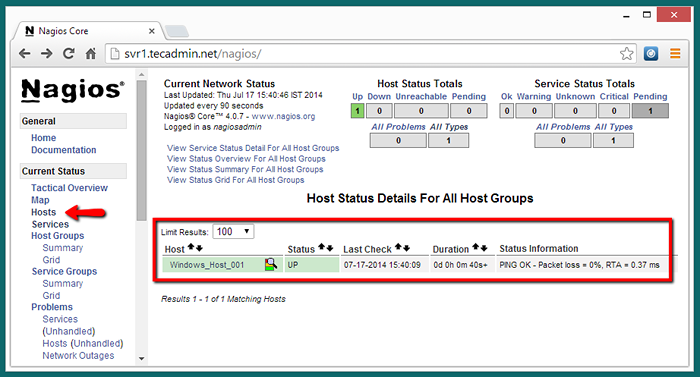
- « Cara Mengatur Nagiosql3 (Nagios Web UI) di Linux
- Cara menggunakan if, else dan elif pernyataan dalam skrip shell »

